笔记本亮度怎么调节亮度 笔记本调节屏幕亮度在哪
有很多小伙伴对于自己的笔记本电脑调节亮度的方法不是很了解,于是都来向小编请教,小编综合了网上提供的多种方法,总结出了比较方便实用的四种调节屏幕亮度的方法,现在全部写在下面的文章中,有需要的小伙伴赶紧来系统城看看吧。

笔记本亮度怎么调节亮度?
方法一、
1.一般笔记本可以通过F11、F12快捷键调节屏幕亮度。如需增加亮度可按F12,降低亮度则按F11,如图所示:

2.此外,部分笔记本电脑是通过键盘的上、下方向键调节亮度的,须通过Fn快捷键配合调节。
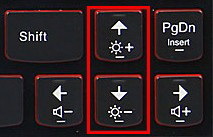
方法二、
1.右键电源按钮,打开“windows移动中心”;
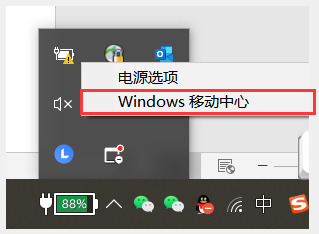
2.在这里我们也可以进行亮度调节。
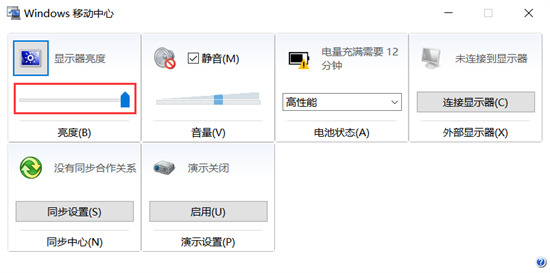
方法三、
1.右键桌面空白处,点击“显示设置”;
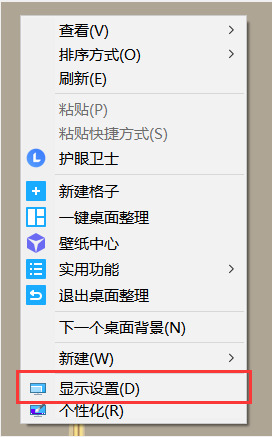
2.接着我们就可以对亮度进行调节了。
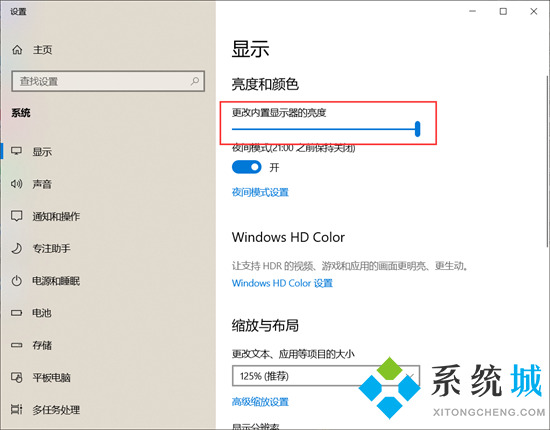
方法四、
1.在任务栏右下角找到电源状态图标并单击鼠标右键,在弹出的菜单中点击“调整屏幕亮度”;
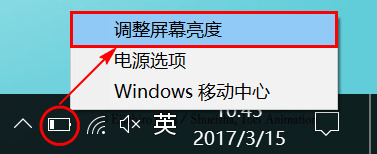
2.在弹出的电源选项窗口,使用鼠标左键拖动底部“屏幕亮度”的滑杆进行调节。
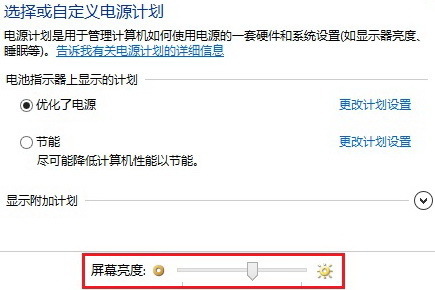
以上就是小编为大家带来的笔记本亮度怎么调节亮度的方法了,希望能帮助到大家。
我告诉你msdn版权声明:以上内容作者已申请原创保护,未经允许不得转载,侵权必究!授权事宜、对本内容有异议或投诉,敬请联系网站管理员,我们将尽快回复您,谢谢合作!










